WIFI模块
Contents
38. WIFI模块#
38.1. 简介#
基于ESP8266模块,可让micro:bit连接上物联网平台,实现数据的上传与反向控制。
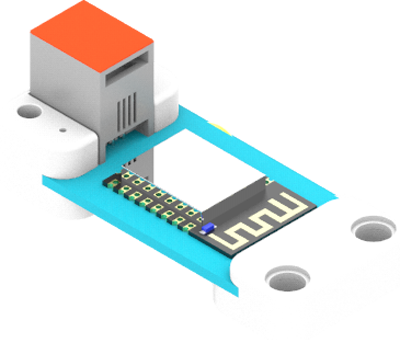
38.2. 特性#
RJ11端口设计,防止误插,易于使用。
38.3. 技术规格#
| 项目 | 参数 |
|---|---|
| SKU | EF05036 |
| 接口 | RJ11 |
| 接口类型 | 串口通信 |
| 核心IC | ESP8266 |
38.4. 外形与定位尺寸#
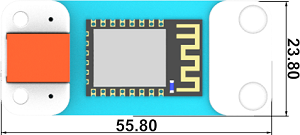
38.5. 快速上手#
所需器材及连接示意图#
如下图所示,将WIFI模块连接到哪吒扩展板的J1端口,将LED灯连接在哪吒扩展板的J2端口。
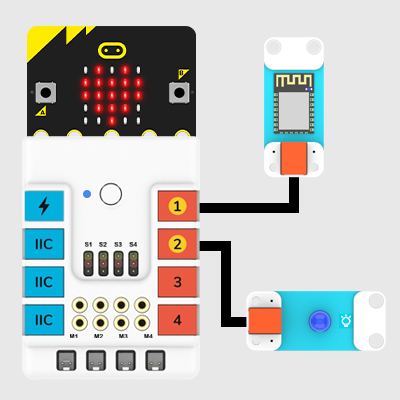
38.6. KidsIot平台#
KidsIot是恩孚科技出品的一个简单易用的物联网平台,3分钟连接物联网,实施远程操控microbit。(中/英文切换文暂时没有更新) 平台链接:KidsIoT云平台: https://www.kidsiot.cn/
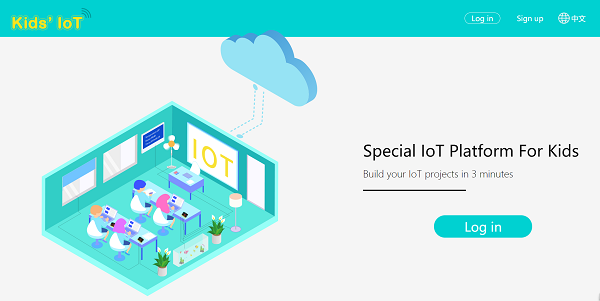
38.7. KidsIoT 平台账号注册#
进入KidsIoT 官网,点击Sing up进入注册新账号页面
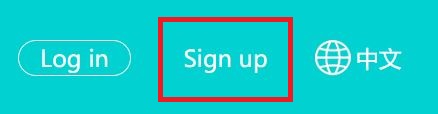
填好注册信息(邮箱、密码)点击Sign Up。
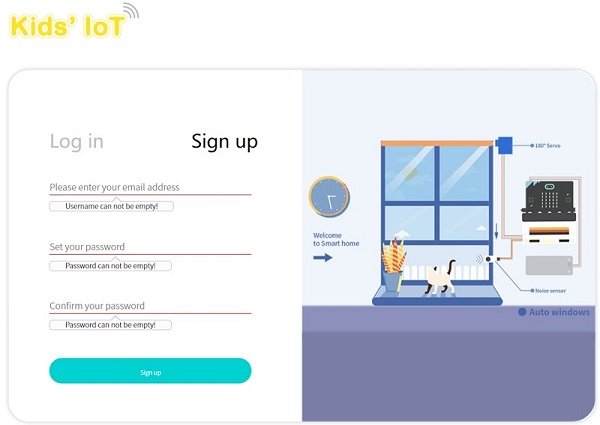
点击Sign Up注册,会发送一封邮件到你填写的账号邮箱
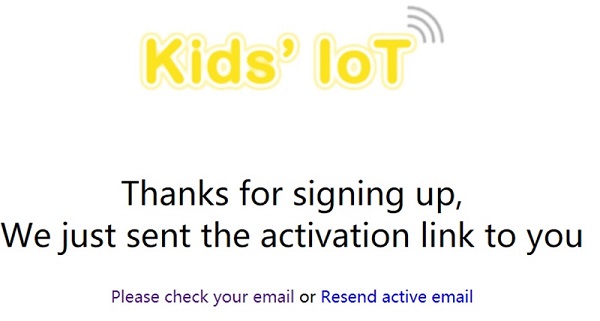
检查你的邮箱的收件箱或者垃圾箱(可能会被识别为垃圾邮件),打开邮件中的网址以激活你的账号。
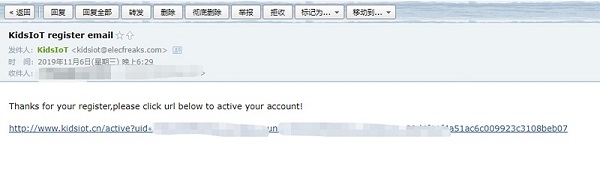
注册成功
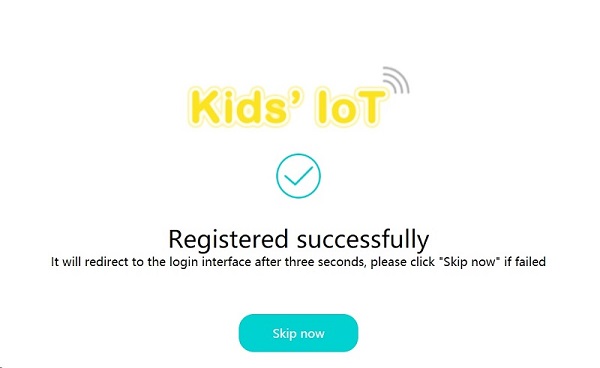
38.8. KidsIoT 平台使用指南#
点击主页上的Sign in,进入登陆界面
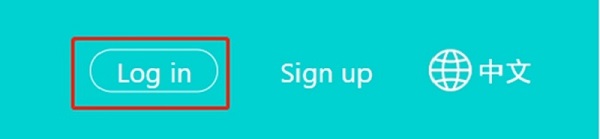
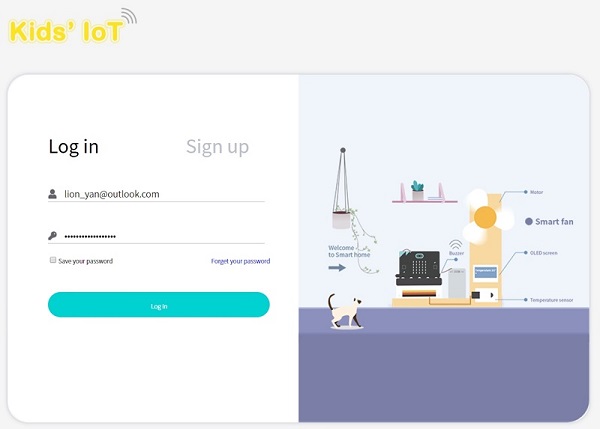
点击Log in进入设备管理页面,左上角是User Name为你的邮箱,右上角User Token(现有误写为ID,后期会改为Token)是平台唯一识别码,对应你的账号。全网唯一,不会重复。
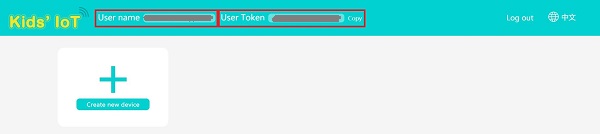
添加一个新的设备(Create new device),Topic是你的设备识别号(在账号中的唯一设备)可以修改设备名称(你只能拥有10个设备)
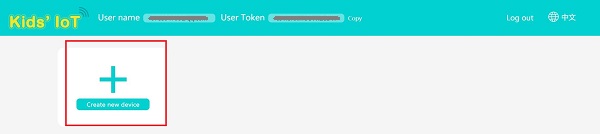
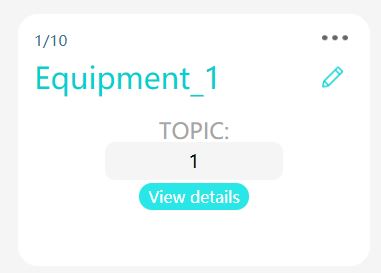
设备界面里左侧为上传数据,右侧由数据和时间组成二维折线图,可以选择要显示的数据,也可以导出数据(export data)
Remote Control可以下发指令控制microbit。
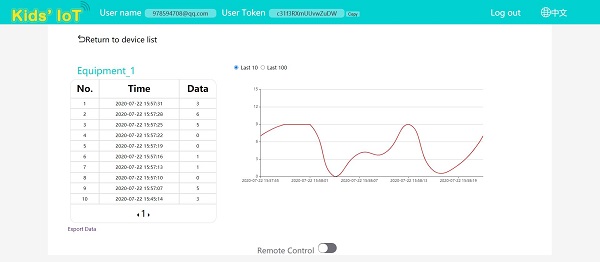
38.9. 编写代码#
编程#
添加软件库#
在MakeCode的代码抽屉中点击“高级”,查看更多代码选项。
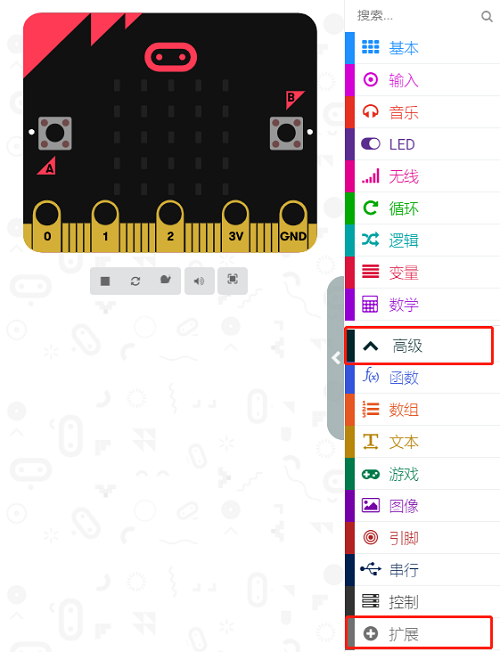
为了给WIFI模块编程,我们需要添加一个扩展库。在代码抽屉底部找到“扩展”,并点击它。这时会弹出一个对话框,搜索”PlanetX“,然后点击下载这个代码库。
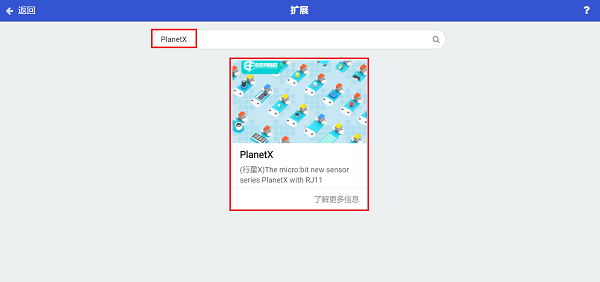
*注意:*如果你得到一个提示说一些代码库因为不兼容的原因将被删除,你可以根据提示继续操作,或者在项目菜单栏里面新建一个项目。
代码解释#

连接Kids’Iot平台。User Token为账户唯一识别码,与账户绑定不可修改。

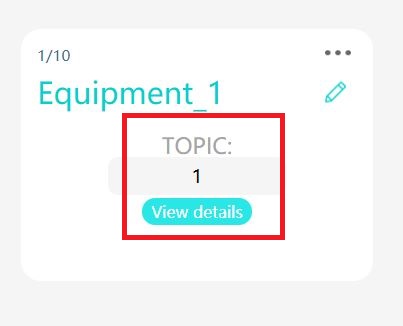
TOPIC,设备唯一识别码,连接时需要指定上传设备。设备号(Topic)顺序排列。
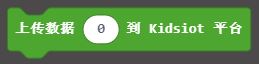
上传一个整数到KidsIot平台,会在这里显示。
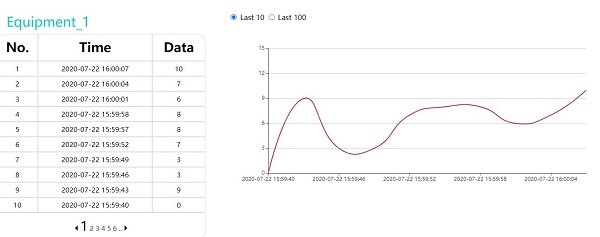

判断平台连接状态是否成功,成功(True),失败(False)。 可以自己编写重连机制以保证连接稳定。
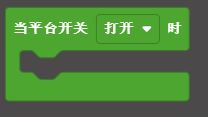
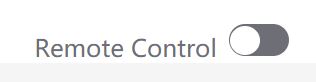
当平台连接成功后,可以点击这个开关来执行这两个积木块。
参考程序#
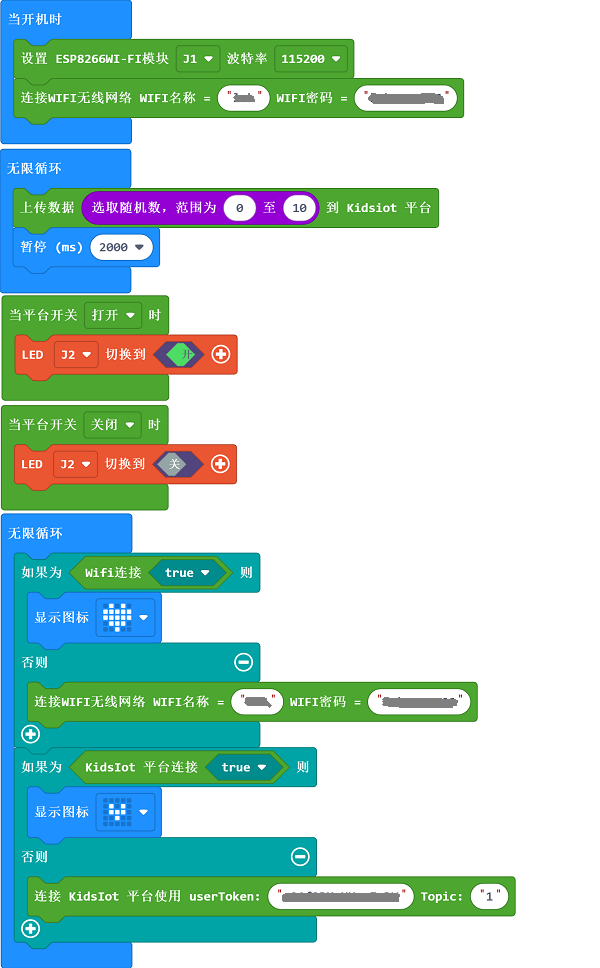
请参考程序连接:https://makecode.microbit.org/_4eoUoJLffWsf
你也可以通过以下网页修改程序。
现象#
当开机时连接WIFI
循环判断是否连接WIFI,如果连接显示颗大心,如果未连接就继续连接。
循环判断kidsIot平台是否连接,如果连接显示一颗小心,如果未连接就继续连接。
循环判断如果KidsIot连接成功则上传一个数据“从0至10之间选取随机数”到平台
如果平台开关打开点亮LED灯
如果平台开关关闭熄灭LED灯
